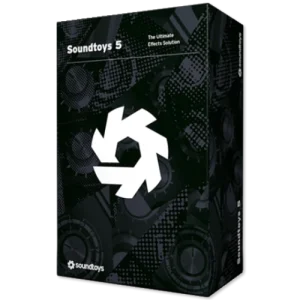デジタル音源にアナログの温かさを加えることは、現代の音楽制作において非常に重要です。
しかし、どのプラグインを使えば良いのか、どのように設定すれば最適な結果が得られるのか悩むことも多いでしょう。
「音楽制作に温かみを加えたい」「デジタル音源に生命を吹き込みたい」と感じているあなたにとって、Radiatorはその理想を実現するための強力なツールとなります。
しかし、Radiatorを最大限に活用するためには、その特性や設定方法をしっかり理解する必要があります。
使い方を誤ると、逆に音質を損ねてしまうこともあるかもしれません。
価格:$99.00
Plugin Boutiqueでの購入手順
特典のもらい方・ポイントの使い方
Plugin Boutiqueで買い物をすると、有料プラグインが1つ無料でもらえます。
無料なので、必ずもらっておきましょう!
※プレゼントされる製品は、月ごとに変わります。


購入するプラグインをカートに入れます。
カートに進んだら「See Gift」をタップし、ほしいプラグインを選びます。

無料で追加されました。
【ポイント利用方法】


Plugin Boutiqueを利用すると貯まる「Virtual Cash(ポイント)」を適用すると、割引されます。
本記事では、SoundtoysのRadiatorについて詳しく解説し、基本的な操作方法から効果的なミキシングのコツ、他のサチュレータープラグインとの比較まで、包括的にカバーします。
これを読めば、Radiatorを使いこなしてデジタル音源にアナログの温かさを加える方法が分かります。
今すぐRadiatorの世界に飛び込み、あなたの音楽に新たな生命を吹き込みましょう!
Soundtoys「Radiator」の基本情報

Radiatorは、Soundtoysが提供するアナログサウンドを再現するためのプラグインです。
このプラグインは、1960年代のAltec 1567Aミキサーアンプをモデルにしており、デジタル音源に温かさと豊かな質感を加えることができます。
Radiatorを使用することで、あなたのミックスに独特のアナログ感を取り入れることが可能です。
Radiatorとはどのようなプラグイン?
Radiatorは、Soundtoysが開発したサチュレータープラグインです。
このプラグインは、1960年代に使用されていたAltec 1567Aミキサーアンプをモデルにしており、デジタル音源にアナログの温かさと独特の質感を加えることができます。
Radiatorは、その優れたサチュレーション効果により、音楽制作に新たな生命を吹き込むツールとして多くのプロデューサーやエンジニアに愛用されています。
- 特長:
- アナログ感の再現
- デジタル音源に温かみを付与
- 直感的な操作性
- モデル元: Altec 1567Aミキサーアンプ
- 用途:
- ミックスにアナログの温かさを加える
- サウンドの質感を向上させる
- プロフェッショナルな音質を実現する
Soundtoys「Radiator」の価格

価格:$99.00
Plugin Boutiqueでの購入手順
特典のもらい方・ポイントの使い方
Plugin Boutiqueで買い物をすると、有料プラグインが1つ無料でもらえます。
無料なので、必ずもらっておきましょう!
※プレゼントされる製品は、月ごとに変わります。


購入するプラグインをカートに入れます。
カートに進んだら「See Gift」をタップし、ほしいプラグインを選びます。

無料で追加されました。
【ポイント利用方法】


Plugin Boutiqueを利用すると貯まる「Virtual Cash(ポイント)」を適用すると、割引されます。
Radiatorのインストール方法
Radiatorのインストールは非常にシンプルで、初心者でも簡単に行うことができます。
以下の手順に従って、Radiatorをお使いのDAWにインストールしてください。
- Soundtoysの公式サイトからダウンロード
- Soundtoysの公式サイトにアクセスし、Radiatorのダウンロードページに移動します。
- そこからインストーラーをダウンロードしてください。
- インストーラーの実行
- ダウンロードしたインストーラーをダブルクリックして実行します。
- インストールウィザードに従って進めてください。
- ライセンスの認証
- インストールが完了したら、Radiatorを起動します。
- ライセンスキーを入力して認証を行います。ライセンスキーは購入時に提供されます。
- DAWでの設定
- お使いのDAWを起動し、プラグインリストからRadiatorを選択します。
- 必要に応じてプラグインフォルダを再スキャンしてください。
- 注意点:
- システム要件を満たしているか確認してください。
- ライセンス認証時にはインターネット接続が必要です。
- インストール中にDAWを閉じておくとスムーズに進行します。
Radiatorの基本的な設定方法
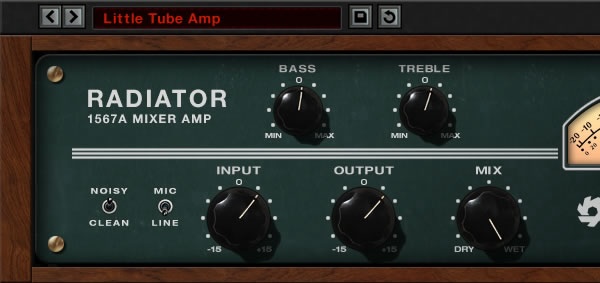
Radiatorを最大限に活用するためには、基本的な設定を理解しておくことが重要です。
ここでは、Radiatorの主要なコントロールとその設定方法について説明します。
- Input(入力)
- 音源の入力ゲインを調整します。入力ゲインを上げることで、より強いサチュレーション効果が得られます。
- 設定例: デフォルトでは12時の位置から始め、必要に応じて調整してください。
- Mic/Lineスイッチ
- 入力ソースのインピーダンスを切り替えます。Micは150オーム、Lineは600オームに設定されています。
- 設定例: マイク入力の場合はMic、ライン入力の場合はLineを選択してください。
- Noisy/Cleanスイッチ
- 回路ノイズの有無を切り替えます。Noisyに設定すると、オリジナルのAltec 1567Aのようなノイズが加わります。
- 設定例: アナログ感を強調したい場合はNoisy、クリアな音質を求める場合はCleanを選択してください。
- BassとTrebleのEQ
- 低音と高音を調整します。各コントロールは±10dBのブースト/カットが可能です。
- 設定例: デフォルトでは12時の位置に設定し、音源の特性に応じて調整してください。
- Output(出力)
- 最終的な出力ゲインを調整します。入力ゲインの設定によっては、出力ゲインも適切に調整する必要があります。
- 設定例: ミックス全体のバランスを考慮し、適切な音量に設定してください。
- Mixコントロール
- 処理された音と元の音をブレンドします。0%から100%の範囲で調整可能です。
- 設定例: 両方の音をバランスよくミックスするために、50%程度から始めて調整してください。
- ポイント:
- 各コントロールの効果を耳で確認しながら調整すると、最適な設定が見つかりやすいです。
- 初めて使用する場合は、デフォルト設定から徐々に調整していくことをお勧めします。
Radiatorの各コントロールの役割

Radiatorには、サウンドの特性を細かく調整できる多くのコントロールがあります。
それぞれの役割を理解することで、より効果的にRadiatorを使用できます。
ここでは、主要なコントロールとその役割について説明します。
Input(入力)
- 役割:
音源の入力ゲインを調整します。入力ゲインを上げることで、サウンドに強いサチュレーション効果を加えます。 - 操作方法:
ノブを右に回すとゲインが上がり、左に回すと下がります。
Mic/Lineスイッチ
- 役割:
入力ソースのインピーダンスを切り替えます。
Micは150オーム、Lineは600オームに対応しています。 - 操作方法:
スイッチをMicまたはLineに切り替えます。
Noisy/Cleanスイッチ
- 役割:
回路ノイズの有無を切り替えます。
Noisyに設定すると、オリジナルのAltec 1567Aのようなノイズが加わります。 - 操作方法:
スイッチをNoisyまたはCleanに切り替えます。
Bass(低音)
- 役割:
低音域のブースト/カットを行います。±10dBの調整が可能です。 - 操作方法:
ノブを右に回すとブースト、左に回すとカットします。
Treble(高音)
- 役割:
高音域のブースト/カットを行います。±10dBの調整が可能です。 - 操作方法:
ノブを右に回すとブースト、左に回すとカットします。
Output(出力)
- 役割:
最終的な出力ゲインを調整します。
入力ゲインの設定に応じて出力ゲインを調整することで、適切な音量を維持します。 - 操作方法:
ノブを右に回すと出力が上がり、左に回すと下がります。
Mix(ミックス)
- 役割:
処理された音(ウェット)と元の音(ドライ)をブレンドします。
0%から100%の範囲で調整可能です。 - 操作方法:
ノブを回してブレンドの比率を調整します。
Heat Meter(熱量メーター)
- 役割:
出力レベルとサチュレーションの度合いを視覚的に表示します。 - 操作方法:
メーターの動きを確認しながら、他のコントロールを調整します。
Mic/Lineスイッチの使い方

RadiatorのMic/Lineスイッチは、入力ソースのインピーダンスを切り替えるための重要なコントロールです。
このスイッチを適切に使うことで、異なる入力ソースに対して最適なサウンドを得ることができます。
Micモード
- 役割:
マイク入力用の設定で、150オームのインピーダンスに対応しています。
このモードは、マイクロフォンや低インピーダンスのデバイスからの入力に最適です。 - 使用方法:
スイッチをMicに設定します。これにより、入力信号の特性がマイク入力に最適化されます。
Lineモード
- 役割:
ライン入力用の設定で、600オームのインピーダンスに対応しています。
このモードは、ラインレベルの信号や高インピーダンスのデバイスからの入力に最適です。 - 使用方法:
スイッチをLineに設定します。これにより、入力信号の特性がライン入力に最適化されます。
使用例
- ボーカル録音:
マイクを使ってボーカルを録音する場合は、Micモードを選択します。 - シンセサイザーやエレクトリックギター:
ラインレベルの信号を扱う場合は、Lineモードを選択します。
Tips
- インピーダンスの違い:
インピーダンスの違いにより、サウンドの特性が変わるため、適切なモードを選択することが重要です。 - 試してみる:
音質に違和感がある場合は、MicモードとLineモードを切り替えて最適なサウンドを確認してください。
EQ機能の詳細
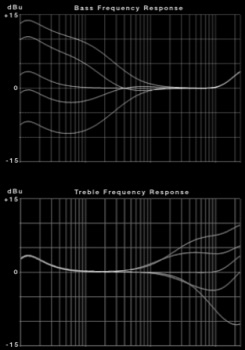
Radiatorには、シンプルながら効果的な2バンドEQ機能が搭載されています。
このEQは、オリジナルのAltec 1567Aミキサーアンプの特性を再現しており、低音域と高音域を自由に調整することができます。
ここでは、各EQコントロールの役割と操作方法について詳しく説明します。
Bass(低音)
- 役割:
低音域のブーストまたはカットを行います。±10dBの範囲で調整可能です。 - 操作方法:
ノブを右に回すと低音をブーストし、左に回すとカットします。
デフォルトの位置は12時です。
Treble(高音)
- 役割:
高音域のブーストまたはカットを行います。
こちらも±10dBの範囲で調整可能です。 - 操作方法:
ノブを右に回すと高音をブーストし、左に回すとカットします。
デフォルトの位置は12時です。
使用例
- 低音を強調したい場合:
Bassノブを右に回して低音をブーストします。
これにより、キックドラムやベースギターの存在感が増します。 - 高音をクリアにしたい場合:
Trebleノブを右に回して高音をブーストします。
これにより、シンバルやボーカルの明瞭度が向上します。
Tips
- 微調整の重要性:
EQの調整は微妙な変化でも大きな影響を与えるため、少しずつ調整しながら最適なバランスを見つけてください。 - 相互作用:
BassとTrebleの調整が相互に影響を与えることを念頭に置き、全体の音バランスを考慮して設定してください。
Mixコントロールの使い方
RadiatorのMixコントロールは、処理された音(ウェット)と元の音(ドライ)をブレンドするための重要な機能です。
このコントロールを使うことで、簡単にパラレルプロセッシングを行うことができ、音の厚みや存在感を自在に調整することができます。
Mixコントロールの役割
- 役割:
処理された音と元の音をブレンドすることで、適切なバランスを取ります。
0%から100%の範囲で調整可能です。 - 操作方法:
ノブを回してブレンドの比率を調整します。0%は完全にドライな音、100%は完全にウェットな音となります。
使用例
- ナチュラルなサウンド:
ドライな音を多く残したい場合、Mixコントロールを50%以下に設定します。
これにより、元の音の特性を保ちながら、程よいサチュレーションが加わります。 - インパクトのあるサウンド:
ウェットな音を強調したい場合、Mixコントロールを50%以上に設定します。
これにより、Radiatorの効果を強く感じることができます。
Tips
- 微調整の重要性:
小さな調整でも大きな音の変化があるため、慎重に設定を行ってください。 - パラレルプロセッシング:
Mixコントロールを使ってパラレルプロセッシングを行うことで、処理の効果を最適化できます。
Heat Meterとは
RadiatorのHeat Meterは、出力レベルとサチュレーションの度合いを視覚的に表示するための便利な機能です。
このメーターを使うことで、サウンドがどれだけ飽和しているかを簡単に確認できます。
Heat Meterは、オリジナルのAltec 1567AミキサーアンプのVUメーターをモデルにしており、視覚的にも楽しめるデザインとなっています。
Heat Meterの役割
- 役割:
出力レベルとサチュレーションの度合いを表示します。
メーターが高く振れるほど、音が飽和していることを示します。 - 操作方法:
他のコントロール(Input、Output、Mix)を調整することで、Heat Meterの動きを監視します。
使用例
- 音量の確認:
ミックス中に出力レベルが適切かどうかを確認するために使用します。 - サチュレーションの度合い:
サウンドがどれだけ飽和しているかを視覚的に確認し、必要に応じて調整します。
Tips
- 視覚的なガイド:
Heat Meterは視覚的なガイドとして非常に有効です。耳で聴く感覚と合わせて、メーターの動きを確認しながら調整することで、最適な音質を得ることができます。 - クリッピングの防止:
メーターが常に赤いゾーンに入っている場合は、出力レベルが高すぎる可能性があるため、調整が必要です。
Radiatorを使った効果的なミキシング方法
Radiatorを使ってミックスに温かみと質感を加えることで、デジタル音源がアナログのような豊かさを持つようになります。
ここでは、Radiatorを効果的に使うためのミキシング方法について説明します。
基本的な設定
- Inputの調整:
入力ゲインを適切に設定することで、サチュレーションの強さをコントロールします。
デフォルトの位置から始めて、必要に応じて少しずつ増減します。 - EQの活用:
BassとTrebleのノブを使って、低音と高音を調整します。
微調整が重要です。
パラレルプロセッシング
- Mixコントロール:
処理された音と元の音をブレンドするために、Mixコントロールを活用します。
50%前後から始めて、音のバランスを見ながら調整します。
Noisy/Cleanスイッチの使い分け
- ヴィンテージ感の追加:
Noisyモードを使って、アナログ特有のノイズを加えることで、サウンドにヴィンテージ感をプラスします。 - クリアなサウンド: Cleanモードを選択することで、ノイズを抑え、クリアな音質を保ちます。
Heat Meterの確認
- 視覚的ガイド:
Heat Meterをチェックしながら、出力レベルとサチュレーションの度合いを確認します。
メーターが赤いゾーンに入らないように注意します。
実際の操作手順
- 最初にデフォルト設定から始める
- Radiatorをトラックに挿入し、デフォルト設定のままで一度再生します。
- InputとOutputの調整
- 音量レベルを適切に保つため、InputとOutputを調整します。
- EQの微調整
- 音源の特性に応じてBassとTrebleを調整し、必要に応じて微調整を行います。
- Mixコントロールでブレンド
- Mixコントロールを使って、処理された音と元の音をブレンドし、バランスを取ります。
- Heat Meterの監視
- Heat Meterを確認しながら、必要に応じて各コントロールを調整します。
Radiatorを使ったミキシングの基本
Radiatorを使ったミキシングは、デジタル音源にアナログの温かさを加える効果的な方法です。
ここでは、Radiatorを使ったミキシングの基本的なステップと注意点について説明します。
ステップ1: トラックにRadiatorを挿入
- 役割:
Radiatorをミックスに取り入れるために、各トラックまたはバスに挿入します。
ボーカル、ドラム、ギターなど、温かみが欲しいトラックに適用するのがおすすめです。
ステップ2: 入力ゲインの設定
- 役割:
入力ゲインを調整して、サチュレーションの強さをコントロールします。
音量がクリッピングしないように注意しながら設定します。 - 操作方法:
Inputノブを回して適切なレベルに調整します。
ステップ3: EQの調整
- 役割:
BassとTrebleのノブを使って、低音と高音を調整します。
サウンドのバランスを取るために重要なステップです。 - 操作方法:
BassとTrebleノブを回して、低音と高音をブーストまたはカットします。
ステップ4: Noisy/Cleanスイッチの設定
- 役割:
回路ノイズを加えるかどうかを選択します。
ヴィンテージ感を強調したい場合はNoisy、クリアな音質を求める場合はCleanを選択します。 - 操作方法:
スイッチをNoisyまたはCleanに設定します。
ステップ5: Mixコントロールの調整
- 役割:
処理された音と元の音をブレンドします。
パラレルプロセッシングを行うために重要なステップです。 - 操作方法:
Mixノブを回してブレンドの比率を調整します。
ステップ6: Heat Meterの確認
- 役割:
Heat Meterをチェックして、サチュレーションの度合いと出力レベルを監視します。
適切なレベルを保つために重要です。 - 操作方法:
メーターの動きを確認しながら、他のコントロールを調整します。
注意点
- 音量のバランス:
各コントロールを調整する際に、全体の音量バランスを常に意識してください。 - 耳での確認:
視覚的なメーターだけでなく、実際に耳で聴いて最適な設定を見つけることが重要です。
Radiatorでモータウンサウンドを再現する方法
モータウンサウンドは、1960年代のアメリカの音楽シーンを代表する特徴的な音質を持っています。
Radiatorを使うことで、このヴィンテージなサウンドを再現することができます。
ここでは、Radiatorを使ってモータウンサウンドを再現するための具体的な方法について説明します。
ステップ1: Radiatorをトラックに挿入
- 役割:
ボーカル、ドラム、ベースなど、モータウンサウンドを強調したいトラックにRadiatorを挿入します。
ステップ2: 入力ゲインの設定
- 役割:
サチュレーションを強調するために、入力ゲインを適切に設定します。
ヴィンテージなサウンドを得るために、少し強めに設定するのがポイントです。 - 操作方法:
Inputノブを右に回して、少し高めのゲインに設定します。
ステップ3: Noisyモードの選択
- 役割:
モータウンサウンドの特徴であるアナログノイズを再現するために、Noisyモードを選択します。 - 操作方法:
スイッチをNoisyに設定します。
ステップ4: EQの調整
- 役割:
BassとTrebleのノブを使って、モータウンサウンドの特徴である深みのある低音と明瞭な高音を調整します。 - 操作方法:
Bassを少しブーストし、Trebleも適度にブーストして調整します。
ステップ5: Mixコントロールの調整
- 役割:
処理された音と元の音を適切にブレンドし、モータウンサウンドを強調します。 - 操作方法:
Mixノブを50%前後に設定して、バランスを取りながら調整します。
ステップ6: Heat Meterの確認
- 役割:
Heat Meterをチェックしながら、サチュレーションの度合いを確認します。
メーターが適度に振れるように調整します。 - 操作方法:
メーターを確認し、InputとOutputを微調整します。
使用例
- ボーカルトラック:
ボーカルに深みと温かみを加えるために、Radiatorを挿入し、上記の設定を適用します。 - ドラムトラック:
ドラムにパンチを加えるために、少し強めのサチュレーションを設定します。
他のエフェクトと組み合わせた使い方
Radiatorは単体でも非常に強力なプラグインですが、他のエフェクトと組み合わせることで、さらに多彩なサウンドメイクが可能になります。
ここでは、Radiatorを他のエフェクトと組み合わせて使う具体的な方法について説明します。
ステップ1: Radiatorをトラックに挿入
- 役割:
基本的なサチュレーションと温かみを加えるために、まずRadiatorをトラックに挿入します。
ステップ2: EQプラグインとの組み合わせ
- 役割:
Radiatorのサチュレーション効果の後に、追加のEQプラグインを使って細かな音の調整を行います。 - 操作方法:
Radiatorの後にEQプラグインを挿入し、低音や高音をさらに微調整します。
ステップ3: コンプレッサーとの組み合わせ
- 役割:
Radiatorの温かみを保ちながら、コンプレッサーを使ってダイナミクスをコントロールします。 - 操作方法:
Radiatorの後にコンプレッサーを挿入し、適切な圧縮を加えます。
これにより、音の一貫性が増します。
ステップ4: リバーブとの組み合わせ
- 役割:
Radiatorで温かみを加えた後、リバーブを使って空間感を演出します。 - 操作方法:
Radiatorの後にリバーブを挿入し、音に深みと広がりを持たせます。
ステップ5: ディレイとの組み合わせ
- 役割:
Radiatorの効果を持続させるために、ディレイを使って音の反響を追加します。 - 操作方法:
Radiatorの後にディレイを挿入し、適度な反響を設定します。
使用例
- ボーカルトラック:
Radiatorで温かみを加えた後、EQでボーカルの明瞭度を高め、コンプレッサーでダイナミクスを整えます。
その後、リバーブとディレイで空間感を演出します。 - ギタートラック:
Radiatorでサチュレーションを加えた後、EQで不要な周波数をカットし、コンプレッサーで音の一貫性を確保します。
最後にリバーブで奥行きを加えます。
Radiatorと他のサチュレータープラグインの違い
Radiatorは、他のサチュレータープラグインと比較して独自の特長を持っています。
ここでは、Radiatorが他のサチュレータープラグインとどう違うのか、その特長と比較を詳細に説明します。
Radiatorの特長
- モデル元:
1960年代のAltec 1567Aミキサーアンプを忠実に再現。 - サウンド特性:
温かみと豊かな質感を加えるための設計。 - EQ機能:
シンプルな2バンドEQ(BassとTreble)を搭載。 - ノイズオプション:
NoisyモードとCleanモードで、ヴィンテージノイズの有無を選択可能。 - Mixコントロール:
パラレルプロセッシングを簡単に実行。
他の一般的なサチュレータープラグインとの比較
| プラグイン名 | モデル元 | サウンド特性 | EQ機能 | ノイズオプション | Mixコントロール |
|---|---|---|---|---|---|
| Radiator | Altec 1567A | 温かみと質感 | 2バンドEQ | Yes (Noisy/Clean) | Yes |
| Decapitator (Soundtoys) | オリジナル設計 | 多様なサチュレーション | 5つのサチュレーションスタイル | No | Yes |
| FabFilter Saturn | オリジナル設計 | 多機能マルチバンドサチュレーション | マルチバンドEQ | No | Yes |
| Waves J37 | EMI/Abbey Road | テープサチュレーション | 3バンドEQ | Yes | Yes |
Radiatorの強み
- ヴィンテージ感:
Altec 1567Aをモデルにしているため、特有のアナログノイズと温かみが得られる。 - 直感的な操作:
シンプルなコントロールで直感的にサウンドを調整可能。 - 多用途:
ボーカル、ドラム、ギターなど、さまざまなトラックで使用できる。
他のプラグインとの使い分け
- Radiator:
ヴィンテージ感や温かみを強調したい場合に最適。 - Decapitator:
多様なサチュレーションスタイルを試したい場合や、過激なエフェクトを求める場合に適している。 - FabFilter Saturn:
複雑なマルチバンドサチュレーションを必要とする場合に最適。 - Waves J37:
テープサチュレーションとヴィンテージ感を強調したい場合に最適。
Radiatorのシステム要件
Radiatorのシステム要件は以下の通りです。
リリースログ
- 互換性: Apple SiliconおよびVST 3に対応
プラグイン形式
- 対応フォーマット(64ビットのみ):
- AAX Native
- AAX AudioSuite
- VST 2
- VST 3
- Audio Units (AU)
対応サンプルレート
- 最小: 44.1 kHz
- 最大: 192 kHz
システム要件
- オペレーティングシステム:
- Mac OS X 10.12以降
- Windows 7以降
- インターネット接続: アクティベーション時に必要
まとめ:Soundtoys「Radiator」アナログサウンドの温かさを加える優れたサチュレーター|DTMプラグインセール
今回の記事では、Soundtoys「Radiator」について詳しく解説しました。
以下に要点をまとめます。
- Radiatorの基本情報:
RadiatorはSoundtoysが提供するプラグインで、1960年代のAltec 1567Aミキサーアンプをモデルにしています。 - Radiatorの使い方:
基本的な設定方法や各コントロールの役割を理解し、効果的にミキシングする方法を紹介しました。 - 他のエフェクトとの組み合わせ:
Radiatorを他のプラグインと組み合わせて使うことで、さらに多彩なサウンドメイクが可能になります。 - モータウンサウンドの再現:
Radiatorを使って、1960年代のモータウンサウンドを再現する具体的な手順を説明しました。 - 他のサチュレータープラグインとの比較:
Radiatorの特長を他のプラグインと比較し、使い分けのポイントを紹介しました。
Radiatorは、デジタル音源にアナログの温かみと豊かな質感を加えるための強力なツールです。
今回の情報を参考にして、あなたの音楽制作にRadiatorを活用してみてください。
価格:$99.00
Plugin Boutiqueでの購入手順
特典のもらい方・ポイントの使い方
Plugin Boutiqueで買い物をすると、有料プラグインが1つ無料でもらえます。
無料なので、必ずもらっておきましょう!
※プレゼントされる製品は、月ごとに変わります。


購入するプラグインをカートに入れます。
カートに進んだら「See Gift」をタップし、ほしいプラグインを選びます。

無料で追加されました。
【ポイント利用方法】


Plugin Boutiqueを利用すると貯まる「Virtual Cash(ポイント)」を適用すると、割引されます。